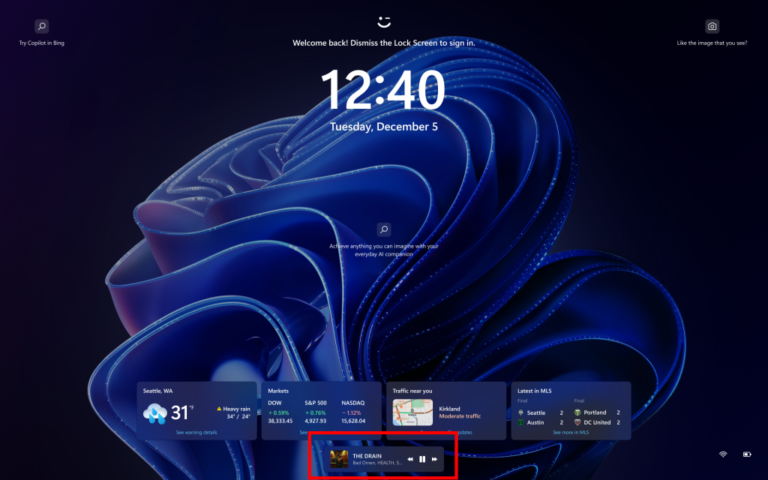Selain kita dapat Mencegah Google Chrome Mengakses Kamera, kita juga sebenarnya dapat mengatur default kamera yang akan digunakan oleh Google Chrome. Dengan itu, bagi kamu pengguna dua atau lebih perangkat kamera tidak perlu secara menual mengatur kamera mana yang akan kamu gunakan untuk akses meet dan akses kamera lainnya di browser tersebut.
Untuk mengatur default kamera di Google Chrome sendiri sangat sederhana guys, dimana kamu cukup melakukan beberapa langkah berikut saja.
Baca Juga : Cara Mengatur Limit Data Penggunaan Bandwidth di Windows 11
Langkah 1. Pertama silahkan kamu buka Google Chrome > Masuk ke Settings.
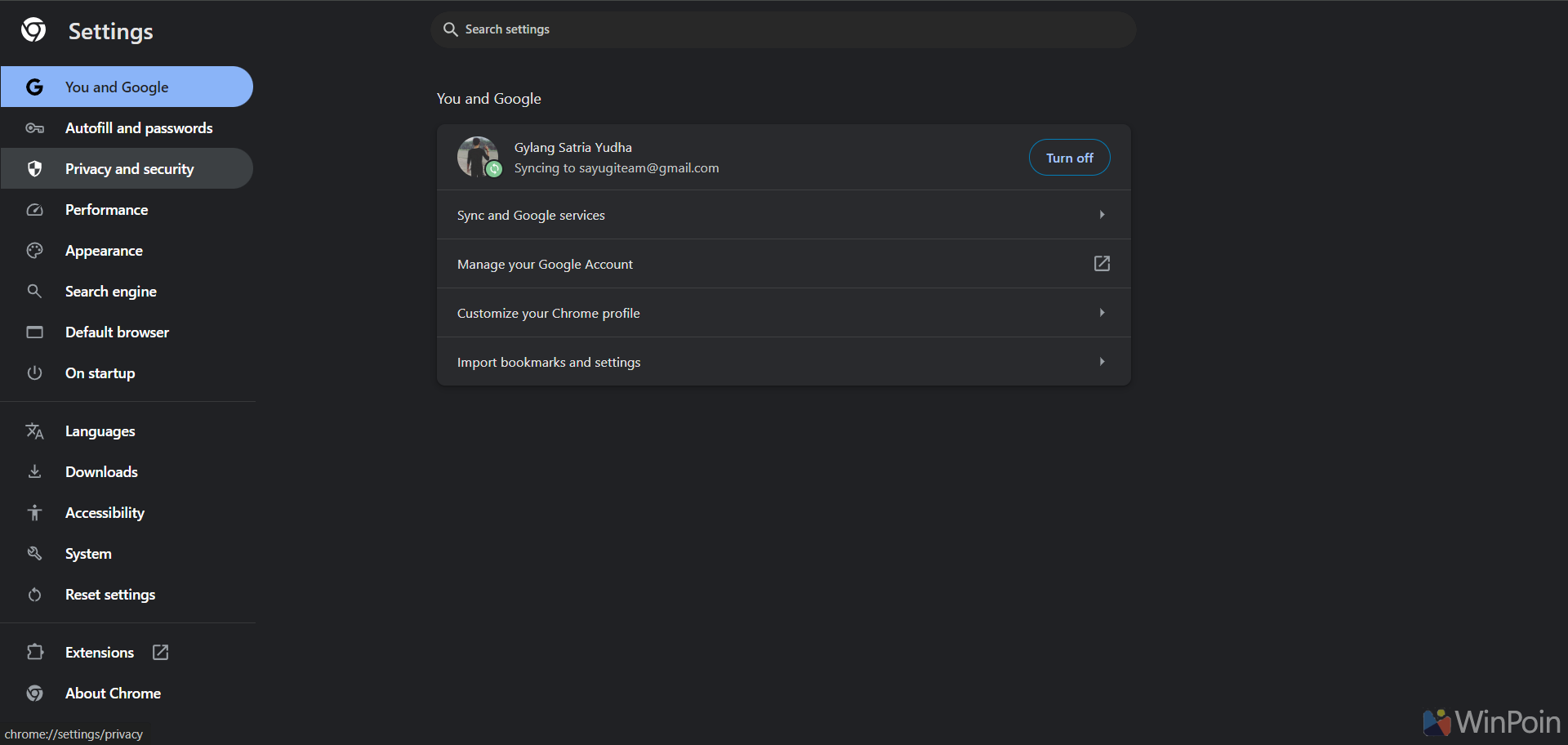
⚡️ Bye Adobe! Affinity Sekarang GRATIS!
Langkah 2. Selanjutnya silahkan kamu masuk ke Privacy and security > Site settings > Permission (Camera).
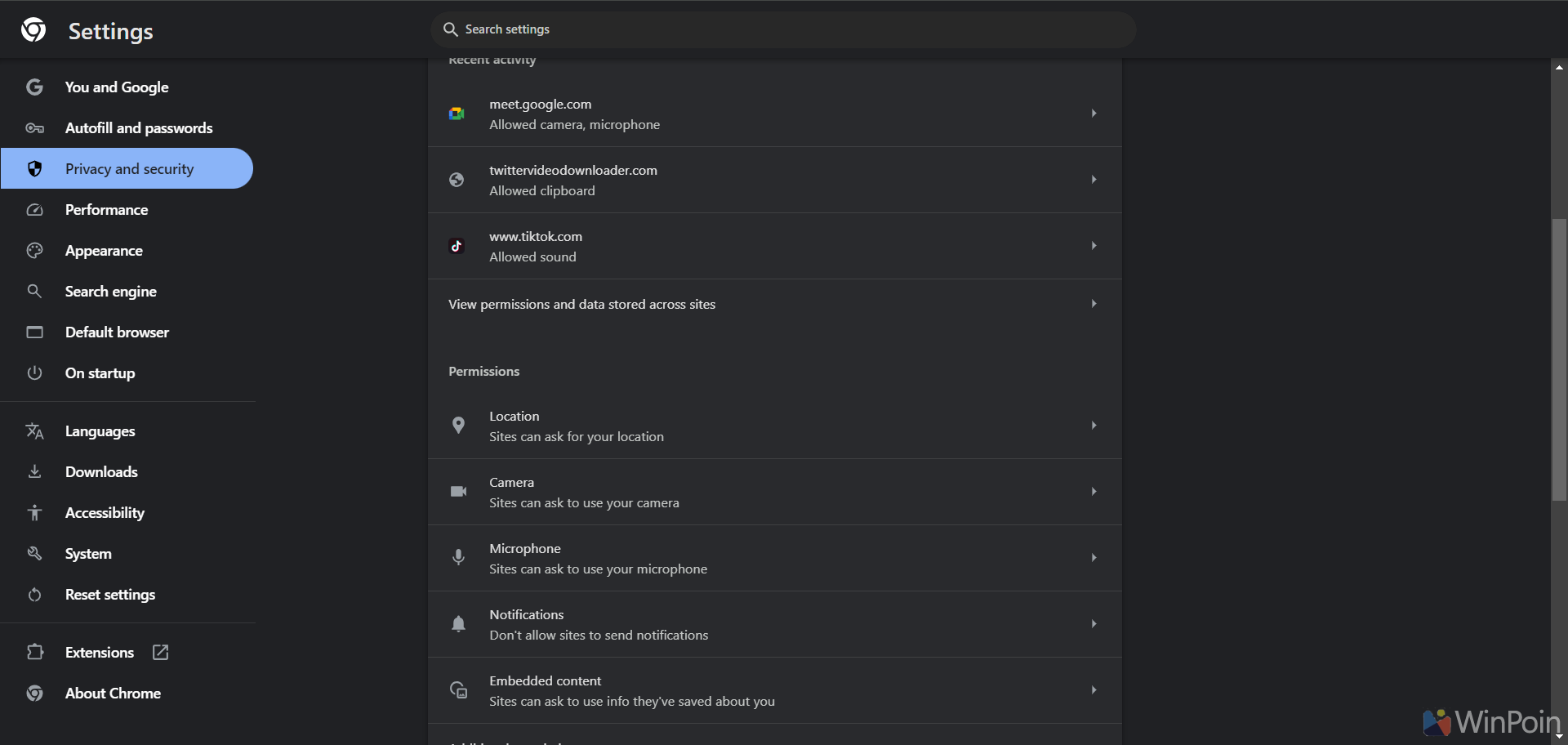
Langkah 3. Pada halaman tersebut, silahkan kamu ubah default kamera yang akan kamu gunakan.
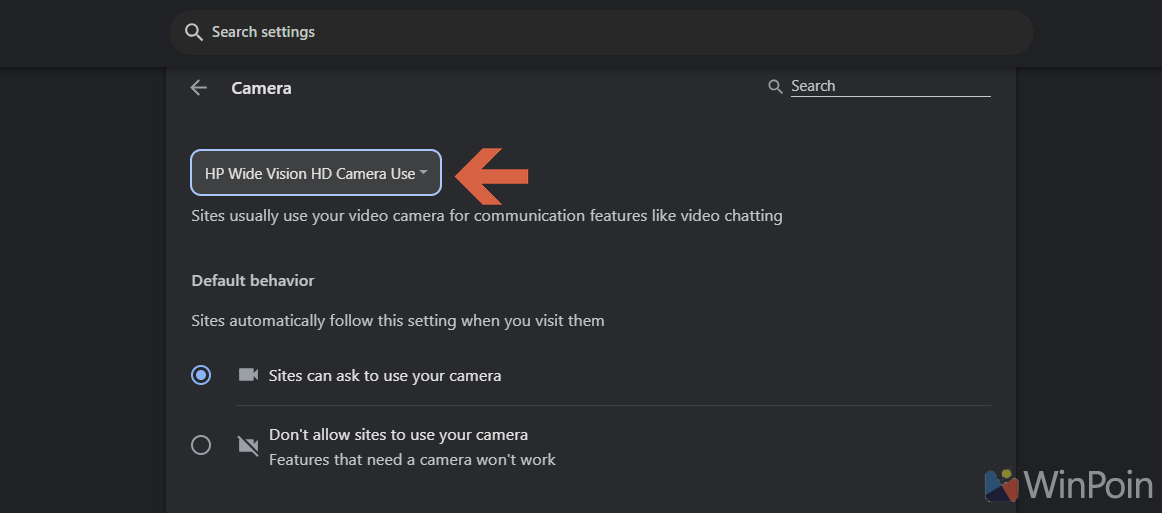
Nah jika sudah, maka kamu dapat menutup halaman tersebut dan kini default kamera yang akan digunakan oleh browser Google Chrome akan sesuai dengan kamera yang telah kamu tentukan.
Baca Juga : Microsoft Hentikan Pengembangan Rounded Tab di Microsoft Edge
Dengan langkah ini, kamu bisa dengan lebih mudah mengatur kamera utama yang ingin kamu gunakan di browser Google Chrome untuk keperluan Google meet atau keperluan lainnya. Yang tentunya, dengan itu kamu tidak perlu lagi mengatur kamera saat rapat akan segera dimulai.
That’s it. Semoga bermanfaat.